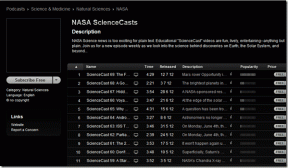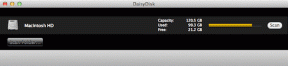Sauvegarder, restaurer des applications avec des données sur iOS sans iTunes
Divers / / December 02, 2021

iTunes vous permet de sauvegarder et de restaurer des applications avec toutes les données comme et quand vous le souhaitez. Mais si vous avez déjà utilisé iTunes pour synchroniser les données vers et depuis votre iPhone, vous savez que ce n'est pas la meilleure expérience que vous puissiez avoir. Apple a martelé cette idée dans notre cerveau que nous avons absolument besoin d'iTunes pour synchroniser et sauvegarder nos appareils iOS quand ce n'est tout simplement pas vrai.
Sans oublier que vous ne pouvez pas synchroniser votre bibliothèque musicale avec plusieurs appareils. Et si tu veux copier de la musique depuis l'ordinateur d'un ami sans supprimer des milliers de chansons sur votre iPhone? Le système est cassé. Mais si vous êtes prêt à regarder vers l'extérieur, vous trouverez de nombreuses solutions.
DiskAid
DiskAid (disponible pour Mac et PC Windows, testé sur Mac) est l'une de ces « PC Suite » pour les appareils iOS. Il sauvegardera et synchronisera presque tout sur votre iPhone. L'application vous permettra d'ajouter de nouvelles chansons, d'effectuer une sauvegarde des contacts et des messages,
gérer vos photos, explorez l'intégralité du système de fichiers et bien plus encore.L'une des meilleures choses que DiskAid fait est qu'il vous permet de sauvegarder des applications avec ses données de votre iPhone sur votre Mac/PC. Vous pouvez supprimer l'application de l'iPhone si vous le souhaitez. Revenez plus tard, réinstallez l'application et elle sera là comme vous l'avez laissée, intacte avec toutes les données.

DiskAid propose un essai gratuit extrêmement limité. Vous ne pouvez pas transférer plus de 25 chansons ou sauvegarder plus de 5 contacts. Je teste l'application pour la sauvegarde des applications depuis longtemps maintenant et j'ai effectué plus de 10 sauvegardes et restaurations d'affilée et je n'ai pas vu de fenêtre contextuelle de restriction. S'il y a une limite à cette fonction, je ne l'ai pas atteinte. Vous pouvez débloquer toutes les limites en achetant une licence pour 30 $.
Sauvegarde des applications
Lancez l'application et connectez votre iPhone. Vous pouvez le faire via USB ou Wi-Fi. Votre ordinateur et votre iPhone doivent être sur le même réseau pour que cela fonctionne. Mais c'est tout ce dont il a besoin. Il n'y a aucune configuration impliquée.
Si vous voulez sauvegarder plus que quelques Mo, je vous suggère de vous connecter via USB car les vitesses de transfert sont bien meilleures.
Une fois connecté, choisissez applications de la barre latérale. Vous verrez une liste de toutes les applications installées ici. Pour une raison quelconque, je n'étais pas autorisé à sélectionner plusieurs applications à la fois. Vous devrez donc faire cette application une à la fois.

Sélectionnez une application et dans la barre de menu inférieure, cliquez sur Gérer les applications. De là, choisissez Extraire l'application.

Vous devrez sélectionner la destination où vous souhaitez que le fichier d'application soit enregistré.

Sélectionnez ensuite si vous souhaitez également sauvegarder les données de l'application. Dans quelques secondes, le fichier de l'application sera copié.

Vous pouvez maintenant désinstaller l'application si vous le souhaitez.
Comment restaurer des applications
La restauration des applications sauvegardées est simple et vous pouvez également le faire par lots. Du même applications écran, sélectionnez Copier sur l'appareil et sélectionnez n'importe quel nombre d'applications sauvegardées que vous avez.

Ils seront installés un par un.
Est-ce que ça marche?
Oui. J'ai supprimé quelques jeux et des applications de prise de notes. Quand je suis retourné à Trois, mon score était toujours là. Ainsi étaient mes notes dans UpWord. Ça marche.